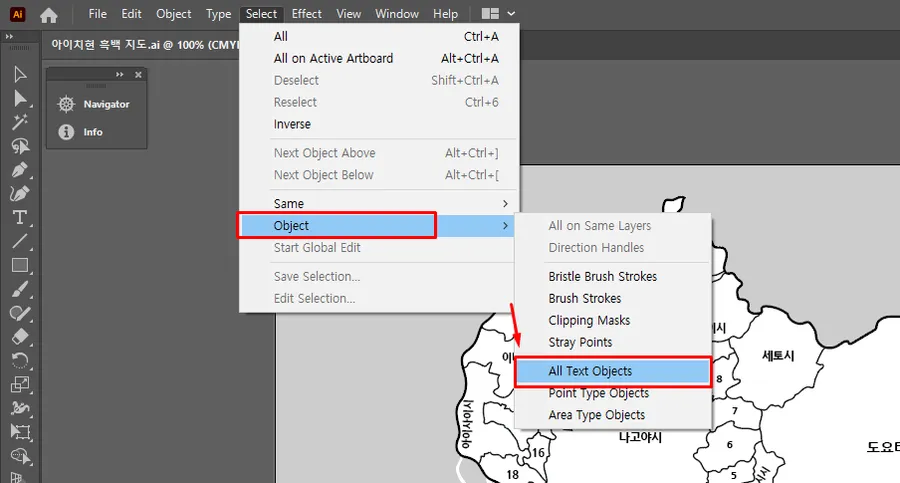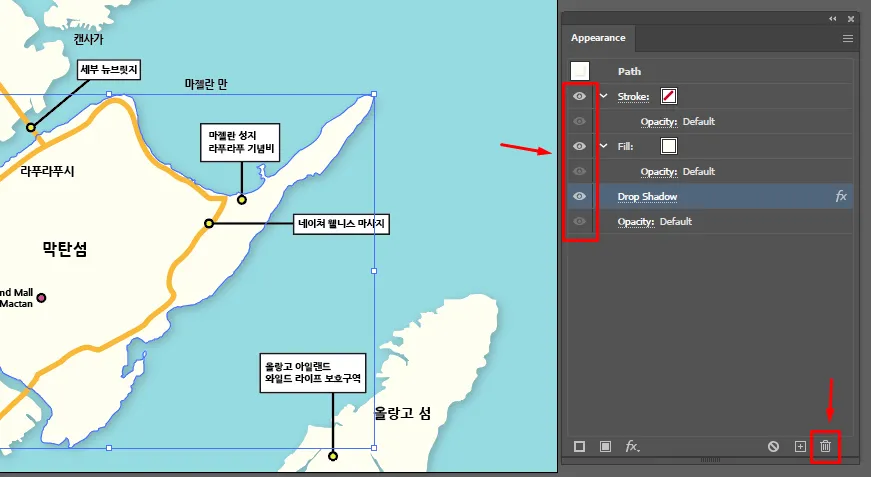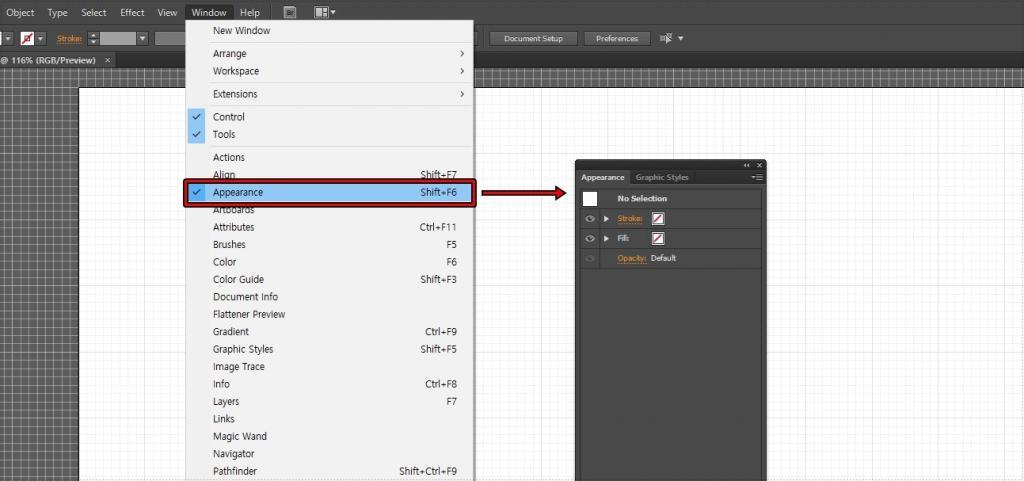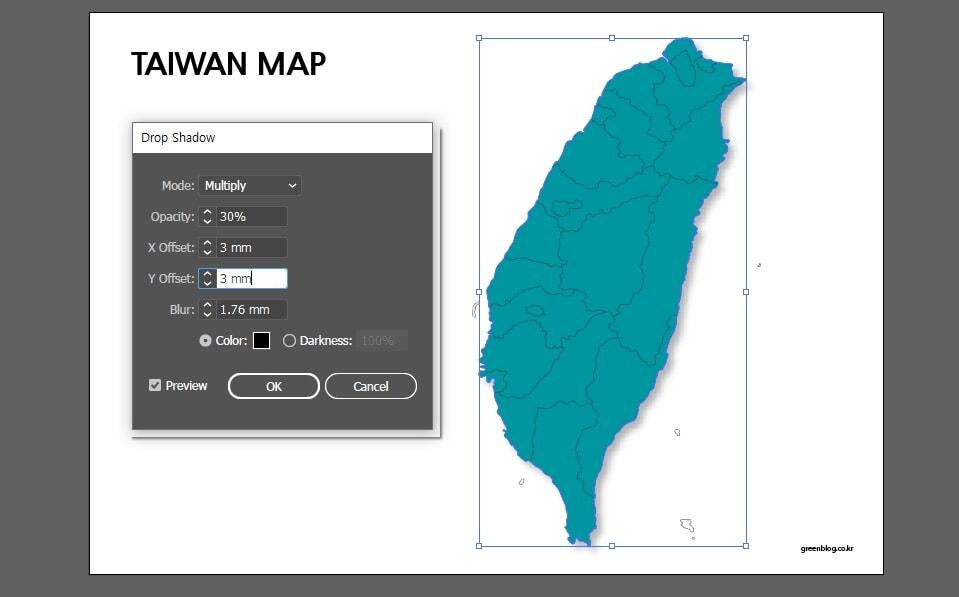일러스트레이터(illustrator)로 작업을 할 때 펜툴, 펜슬 툴, 라인 툴을 사용해서 작업을 하실 것입니다. 근데 선을 그린 후에 외곽선 색상을 넣게 되면 적용이 되지 않습니다. 이것은 면이 아닌 선으로 인식하기 때문인데 간단한 방법으로 선에 외곽선(면)을 추가할 수 있습니다.
아래에 이미지로 설명하기에 앞서 빠르게 알고 싶은 분들을 위해서 방법을 요약하겠습니다.
- 펜툴, 펜슬 툴, 라인 툴로 그린 선을 선택한다.
- 상단 메뉴에서 Object > Path > Outline Stroke 를 선택해서 적용
- 외곽선 색상을 선택
여기서 Outline Stroke는 면으로 바꿔주는 것으로 이것만 알고 있으면 선에 외곽선을 적용할 수 있습니다. 그러면 이미지로 보면서 어떻게 적용하는지 알아보겠습니다.
목차
선 그리기
일러스트레이터에서 선을 그리는 방법은 다양하게 있는데 왼쪽에 있는 도구에서 선택하거나 단축키를 활용할 수 있습니다.
- 펜툴(Pen tool) : 펜툴은 기준점을 배치하고 방향 핸들을 조정하고 정확하고 부드러운 선을 그릴 수 있습니다.
- 라인툴(Line Segment Tool) : 직선을 그리거나 두 점을 연결할 때 사용합니다.
- 펜슬 툴(Pencil Tool) : 연필 도구라고 불리는 펜슬 툴은 자유로운 선과 모양을 만들 수 있는 도구로 연필이나 펜으로 그림을 그리는 것처럼 할 수 있습니다.
선에 외곽선 적용
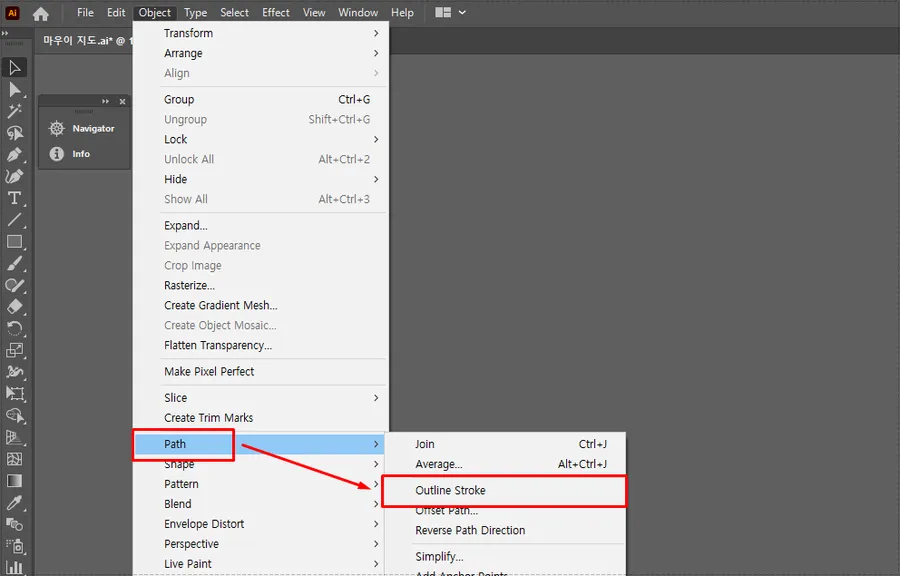
위에 설명한 그리기 도구를 활용해서 선을 그린 후에 외곽선을 적용하고 싶다면 그린 선을 선택하신 후에 상단 메뉴에서 Object > Path > Outline Stroke 메뉴를 찾아서 적용을 하시면 됩니다.
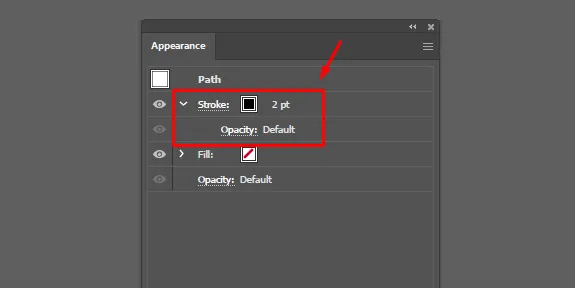
이때 중요한 점이 있는데 선의 두께는 기존과 동일하게 되기 때문에 외곽선을 적용할 때 선의 두께를 미리 조정하는 것이 좋습니다. 선의 두께를 조정하는 방법은 Appearance 옵션에서 하면 되는데 보이지 않는다면 단축키 Shift + F6을 누르시면 됩니다.
그러면 위에 보이는 것처럼 옵션 창이 나오게 되는데 여기서 Stroke를 클릭해서 선의 두께를 조정하시면 됩니다. 점선으로 하고 싶을 때도 Stroke를 누르신 후에 Dashed Line체크하시면 점선으로 만들 수 있습니다.
외곽선 색상 적용
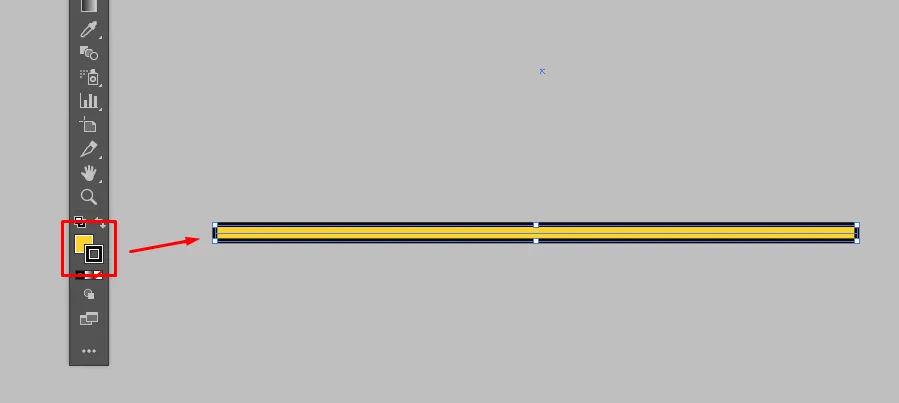
Outline line(외곽선)을 적용하신 후에 위에 빨간색으로 표시한 곳에서 색상을 선택하시면 됩니다. 그러면 안쪽 색상과 외곽선 색상을 바꿀 수 있습니다. 여기서 외곽선 두께가 마음에 들지 않는다면 Stroke에서 조정하시면 됩니다.
일러스트레이터 선에 외곽선(면)을 적용할 때 중요한 것을 미리 두께를 지정하는 것으로 나중에는 외곽선 두께만 조정이 가능하기 때문에 이 점만 알고 있다면 어렵지 않게 외곽선이 있는 선을 만들 수 있을 것입니다.